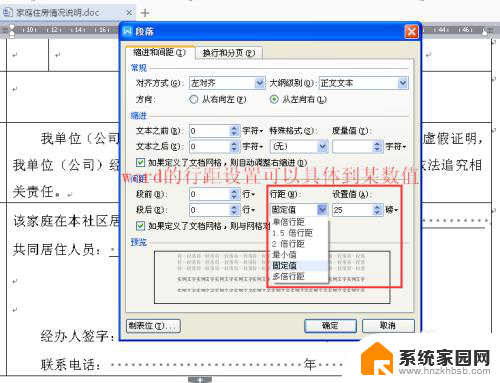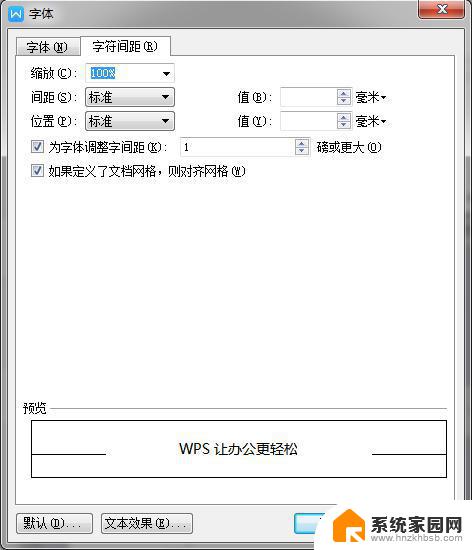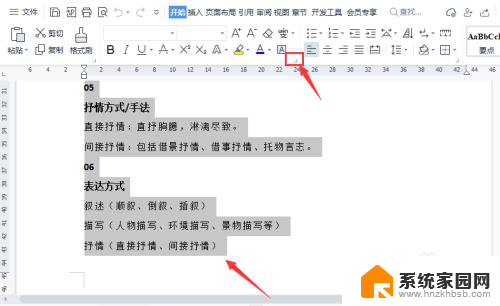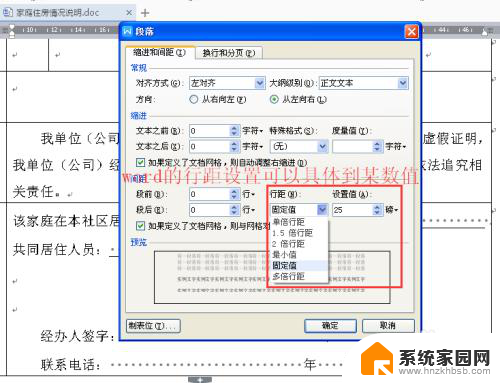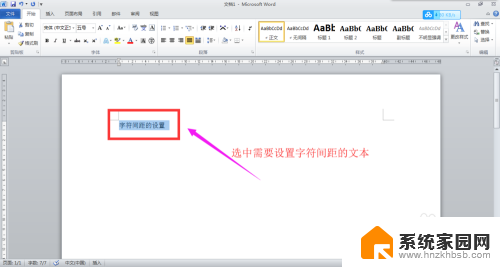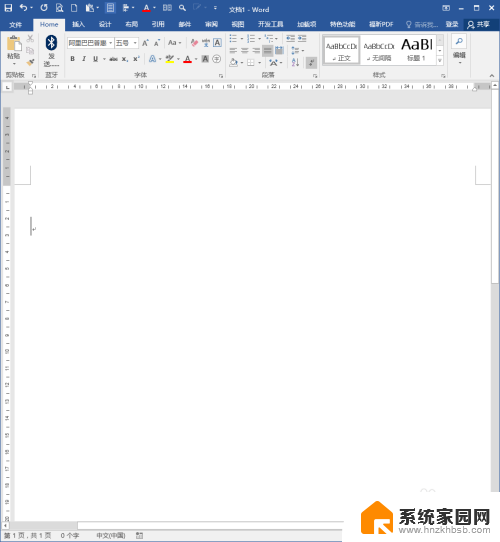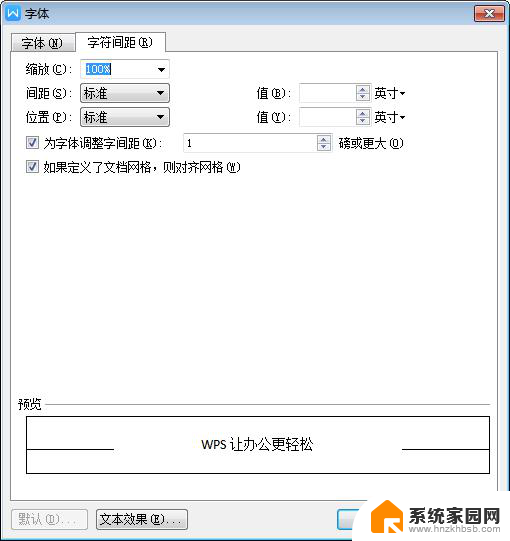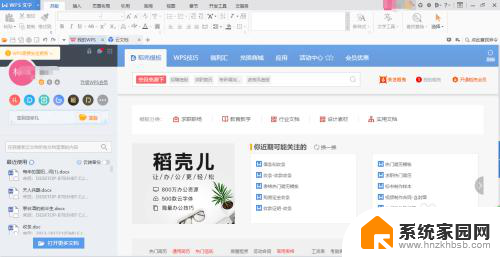wps上下行的文字间距怎么设置 wps文字的垂直间距怎么设置
更新时间:2024-01-30 08:41:30作者:xiaoliu
在撰写文章时,调整文字的间距对于提升版面效果和阅读体验至关重要,对于使用wps文字的用户而言,如何设置文字的上下行间距和垂直间距成为一项重要技巧。wps文字提供了丰富的功能,使得我们可以根据需要灵活调整文字的间距。通过合理设置上下行的文字间距,可以使文章的布局更加美观舒适,增加可读性;而调整文字的垂直间距,则可以使段落之间的距离得到合理的呈现,使得整篇文章的结构更加清晰易读。下面将详细介绍wps文字中如何设置上下行的文字间距和垂直间距的方法。

以wps 2019版为例
1. 打开文档,依次点击,选中需要调整的内容,依次点击“开始”—“行距”,根据需要选择行间距;
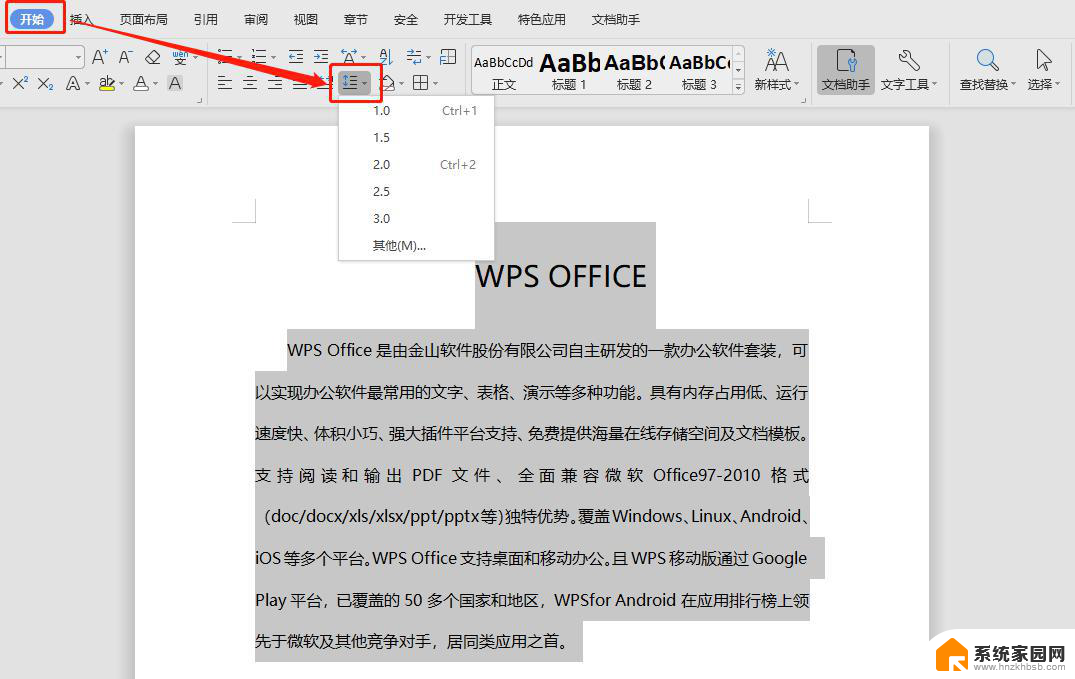
2. 如需其他行间距,点击“其他”;
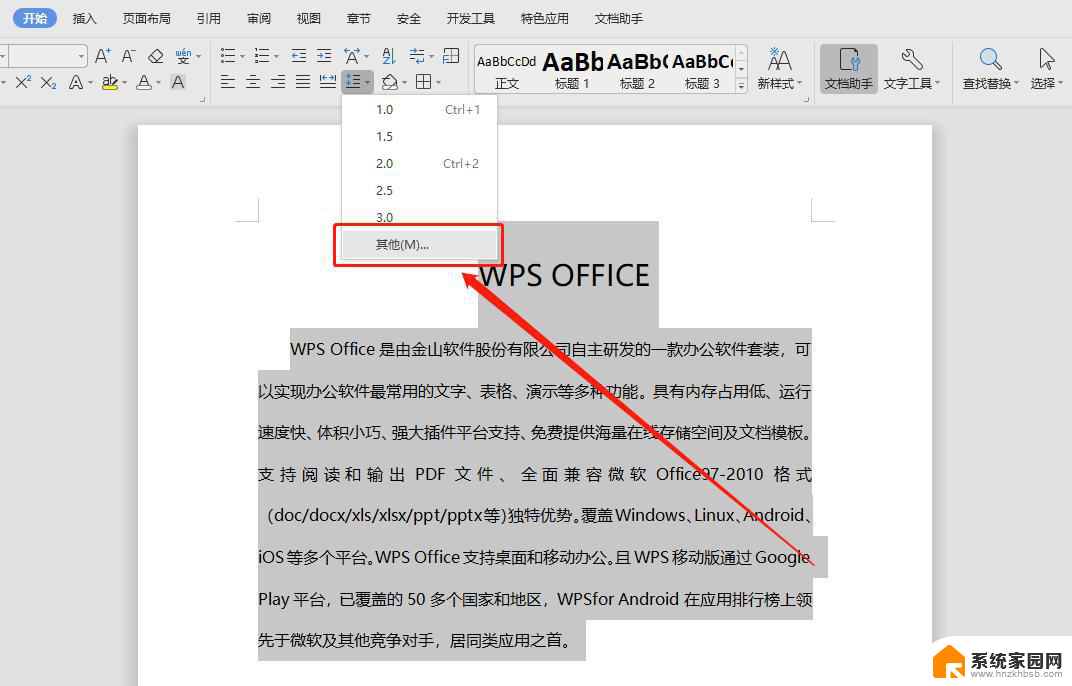
3.在弹出框对“行距”及“设置值”进行调整即可。
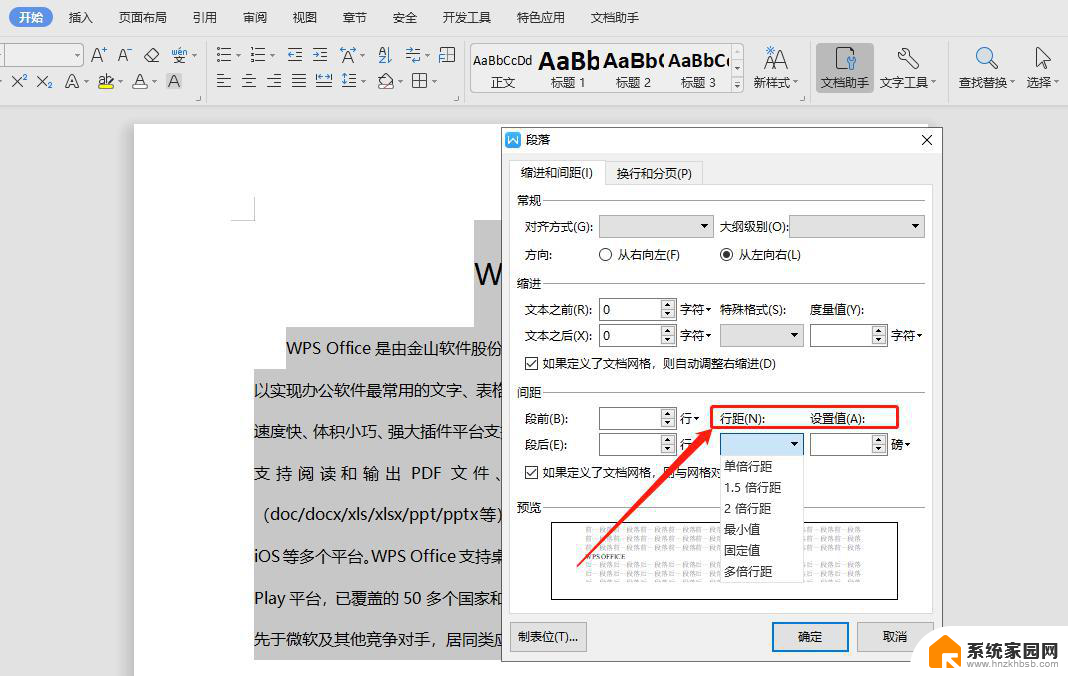
以上便是wps上下行文字间距的设置方法,用户如有疑问,可参照小编的步骤进行操作,希望以上内容对您有所帮助。